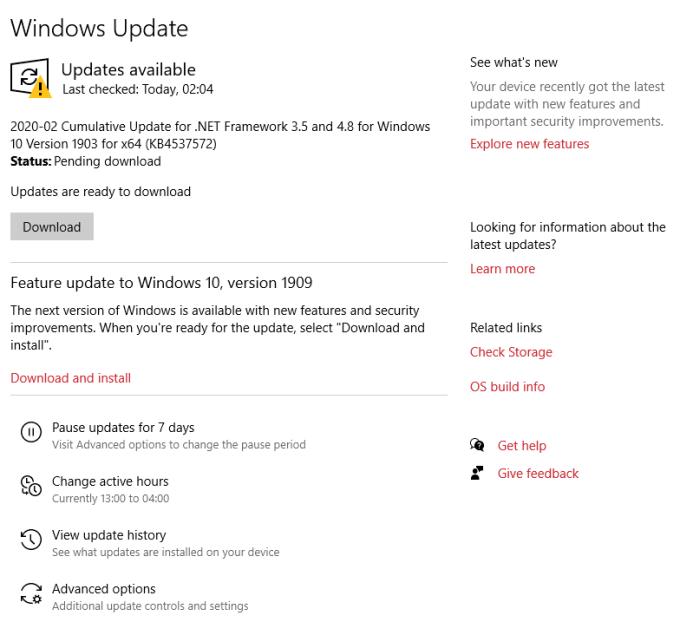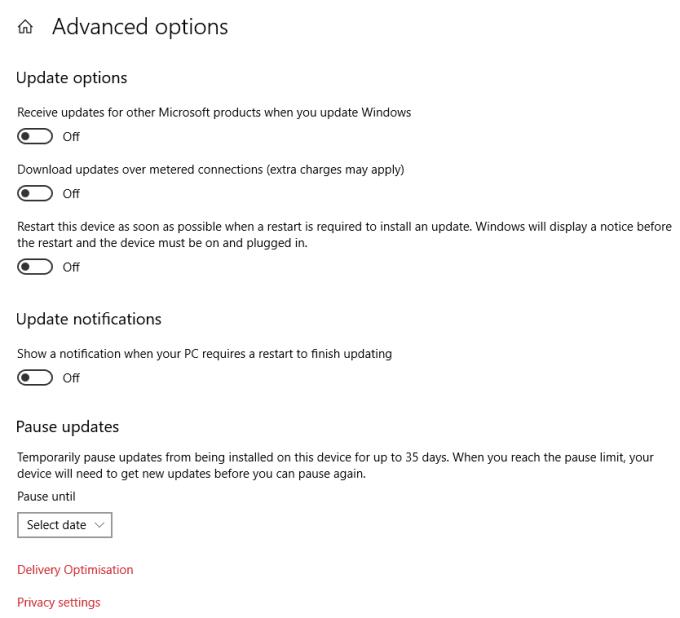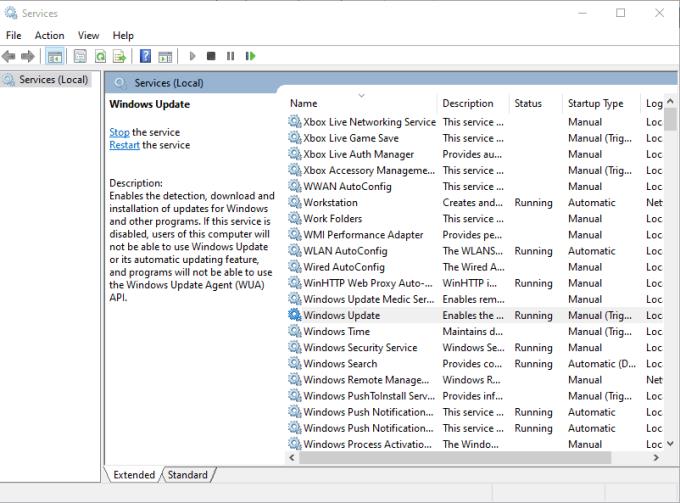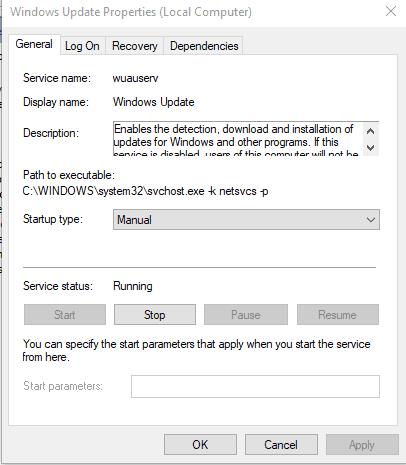Подразумевано, ажурирања квалитета за Виндовс се увек преузимају и инсталирају када буду спремна. Ово се ради тако да сваки рачунар добије безбедносне закрпе што је брже могуће, али није увек згодно за корисника и може да изазове проблеме са перформансама. Такође може бити неугодно када се од вас тражи да поново покренете машину у незгодном тренутку.
Савет: Препоручујемо да увек ажурирате свој Виндовс 10 систем. Иако може доћи до мањих привремених проблема са перформансама, они су изузетно ретки и обично само ажурирање рачунара има врло мали утицај на корисника. Онемогућите ова ажурирања само ако имате посебан разлог за то.
Постоји неколико опција за одлагање, онемогућавање или одлагање ажурирања у оперативном систему Виндовс 10. Ево упутстава како да их зауставите.
Привремено онемогућите сва ажурирања
Овај метод ће вам омогућити да онемогућите сва ажурирања за Виндовс до 35 дана. Након тога, мораћете да поновите поступак да бисте их онемогућили. Да бисте то урадили, притисните тастер Виндовс, откуцајте „Виндовс упдате“ и притисните ентер.
Бићете преусмерени на страницу за ажурирање са неколико опција.
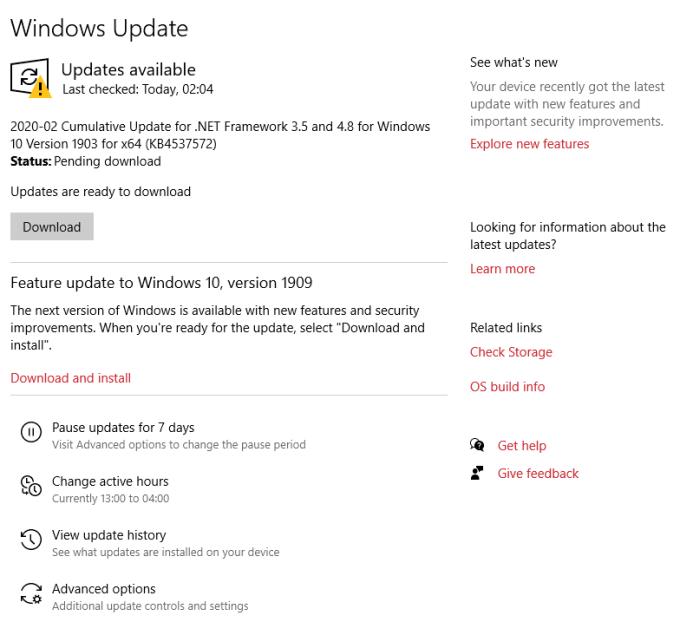
Страница ажурирања
Савет: Ако, као овде, имате изванредна ажурирања спремна за инсталирање, увек можете да користите дугме Преузми да бисте их добили што је пре могуће. Ако то не учините и не онемогућите ажурирања, она ће се преузети ван ваших „активних сати“ – временског оквира у којем највише користите рачунар. Виндовс даје све од себе да не прекида ваш радни ток, чиме ограничава ажурирања на сате које обично не користите своју машину.
Кликните на дугме Напредне опције на дну да бисте видели додатна подешавања. У овом одељку ћете пронаћи сегмент „Паузирај ажурирања“. Користите опцију падајућег менија да бисте подесили датум до којег желите да паузирате ажурирања.
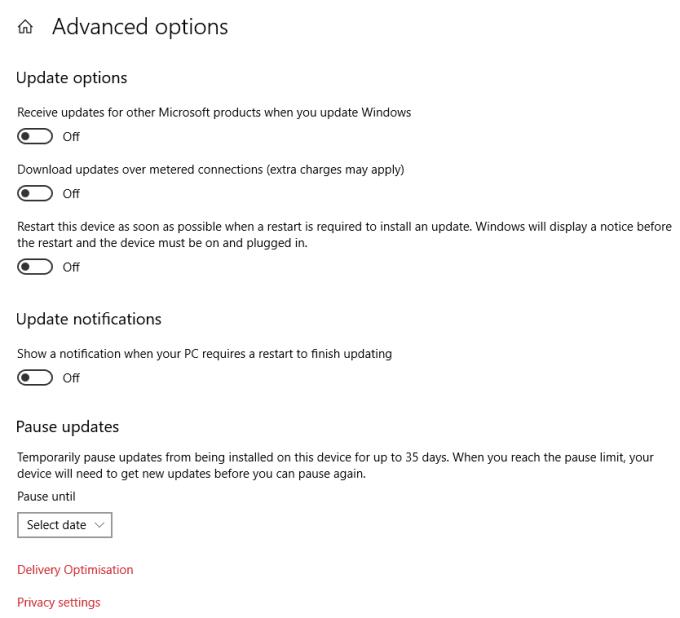
Напредне опције
То може бити до 35 дана у будућности. Када то урадите, ваш рачунар неће примати никаква ажурирања док не прође изабрани датум или док поново не промените поставку (у зависности од тога шта је раније).
Онемогућите услугу Виндовс Упдате
Ова опција ће зауставити сва ажурирања за Виндовс, али ће се након одређеног времена аутоматски поново омогућити. Нисмо били у могућности да тачно тестирамо колико ће ово трајати, али препоручујемо да редовно проверавате да ли је још увек искључен и да понављате ове кораке ако није.
Прво притисните тастер Виндовс на тастатури и Р истовремено. Отвориће се нови прозор – укуцајте 'сервицес.мсц' и притисните ентер. Отворић�� се још један прозор – овде ћете видети дугачку листу услуга на вашем рачунару. Потражите ону под називом „Виндовс Упдате“.
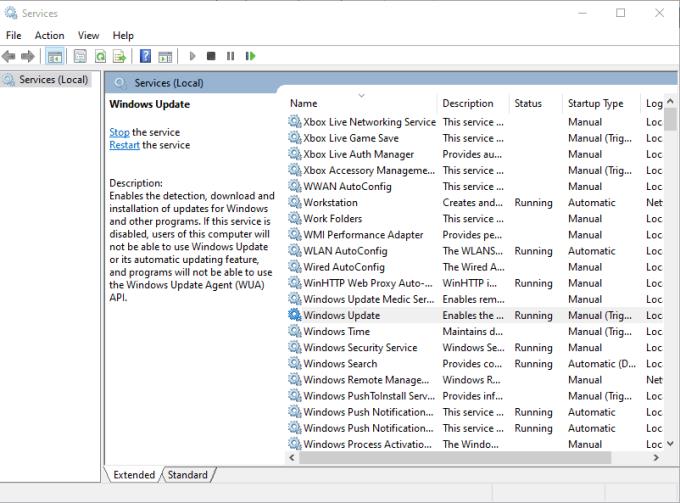
Страница Услуге
Савет: Можда постоје уноси са сличним именима. Интерагујте само са оним који се тачно зове „Виндовс Упдате“!
Кликните десним тастером миша на услугу и изаберите Својства. Још један мали прозор ће се отворити – овај са више детаља о процесу. На пола странице видећете падајући мени са ознаком „Тип покретања“. Виндовс Упдате ће се подразумевано покренути када се покрене рачунар. Да бисте то онемогућили, промените опцију у падајућем менију на „Онемогућено“, затим притисните Примени, а затим Ок.
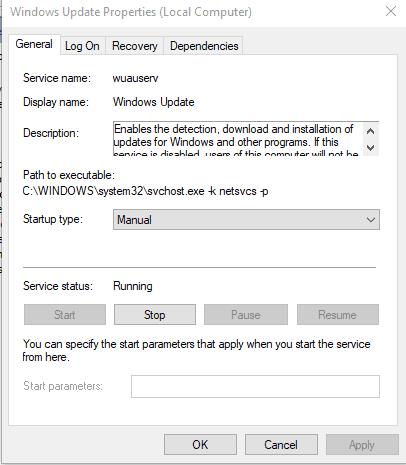
Прозор са својствима
Услуга ажурирања се сада неће покренути када то учини ваш рачунар, што значи да неће ни тражити потенцијална нова ажурирања – барем док се поново не омогући.
Друге опције
Поред горенаведених опција, постоје неке друге ствари које можете да урадите у свом распореду аутоматског ажурирања ако желите. Прва опција овде би била коришћење уређивача смерница групе. Ово ће функционисати само на неким издањима Виндовс-а – конкретно, Ентерприсе, Едуцатион и Про. Да бисте пронашли упутства како то да урадите, кликните на ову везу .
Друга опција би била коришћење уређивача регистра. Овај метод ће функционисати само у оперативном систему Виндовс Про и може радити у верзијама Ентерприсе и Едуцатион, али не и у Хоме. Такође се НЕ препоручује да ово покушате, јер промена ствари у регистру може проузроковати непоправљиву штету вашем систему ако случајно направите грешку. Ако ипак желите да га испробате и имате праву верзију система, кликните на ову везу и пратите кораке који су тамо детаљно описани.
Напомена: Некада су постојале додатне опције када је у питању конфигурисање подешавања ажурирања – на пример опција за преузимање, али не и аутоматско инсталирање ажурирања, или да систем увек тражи дозволу пре преузимања и инсталирања ажурирања. Ове опције нису биле доступне у верзији оперативног система Виндовс коју користимо и стога се нису могле тестирати. Чини се да тренутно нису доступни у Виндовс Хоме или Виндовс Про.